Sie möchten eine DVD-Kopie auf Ihrem PC erstellen? Eine DVD-Kopie kann als Sicherheitskopie dienen, falls das Original verloren geht oder beschädigt wird. Das ist besonders bei seltenen oder vergriffenen Filmen oder Musikalben nützlich. Vielleicht möchten Sie aber auch einfach auf den Inhalt der DVD zugreifen, ohne sie jedes Mal einlegen zu müssen. Dann können Sie alle Ihre Filme auf einer externen Festplatte speichern und schnell darauf zugreifen. Das ist praktisch, wenn Sie unterwegs sind und keinen Zugang zu einem DVD-Player haben. Eine digitale Kopie spart außerdem Platz und erleichtert die Organisation und Archivierung. Doch wie funktioniert das? In diesem Artikel erfahren Sie, wie Sie DVD auf PC kopieren!

Methode 1. Selbstgebrannte DVD auf PC kopieren
Wenn Sie Ihre selbstgemachten DVDs kopieren, die keinen Kopierschutz haben, können Sie sie in den meisten Fällen ganz einfach ohne Software von Drittanbietern erledigen. Folge diesen Schritten, um eine DVD ohne Kopierschutz mit Bordmitteln auf Ihrem PC zu kopieren:
Schritt 1. Schließen Sie ein DVD-Laufwerk mit Ihrem Computer an und legen Sie eine DVD in das Laufwerk ein.
Schritt 2. Öffnen Sie den DVD-Ordner, in dem sich die Audio- oder Videodateien befinden.
Schritt 3. Kopieren Sie den DVD-Inhalt und fügen Sie sie in das gewünschte Verzeichnis auf deiner Festplatte ein.
Methode 2. DVD mit Kopierschutz auf PC kopieren
Normalerweise sind die kommerziellen DVDs jedoch mit einem Kopierschutz versehen, sodass Sie die DVD nicht mit den erwähnten Methoden kopieren können. In diesem Fall benötigen Sie eine nützliche Software zum Entfernen des Kopierschutzes. Zu der besten DVD-Copy-Software gehört VideoByte DVD Copy. Die Anleitung wird Ihnen Schritt für Schritt erklärt, damit Sie eine DVD mit Kopierschutz auf den PC kopieren können.
Schritt 1. VideoByte DVD Copy starten
Zuerst müssen Sie VideoByte DVD Copy herunterladen und auf Ihrem Computer installieren. Dann legen Sie die DVD in das Laufwerk ein.
Schritt 2. DVD laden
Öffnen Sie VideoByte DVD Copy und klicken Sie auf "Quelle auswählen" unter "Datei". Hier können Sie Ihre DVD, ISO-Imagedatei oder Ihren DVD-Ordner laden.
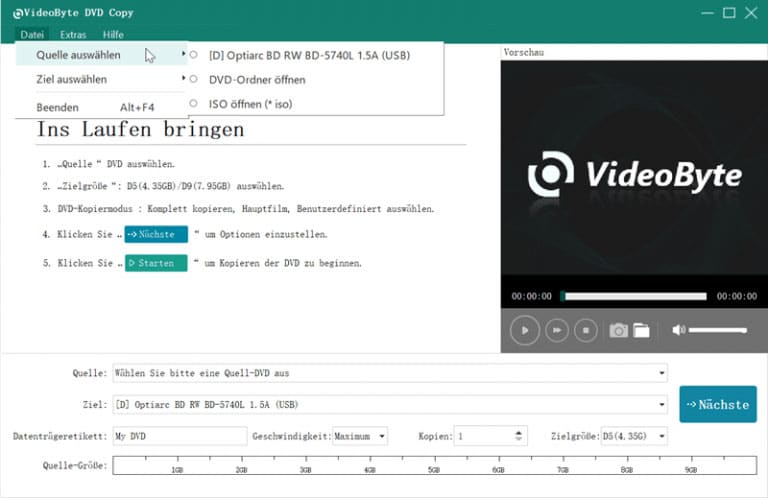
Schritt 3. Kopiermodus auswählen
Nachdem Sie die DVD erfolgreich importiert haben, können Sie das Dateiformat auswählen, in dem Sie die Datei speichern möchten. Hierfür stehen Ihnen zwei Optionen zur Verfügung: Sie können die Datei entweder "Als ISO speichern" oder "Als DVD-Ordner speichern". VideoByte DVD Copy bietet außerdem drei verschiedene Kopiermodi an: "Komplett kopieren", "Hauptfilm" und "Benutzerdefiniert". So können Sie den Modus auswählen, der Ihren individuellen Bedürfnissen am besten entspricht.

Komplett kopieren: Wenn Sie eine vollständige Kopie einer DVD erstellen, kopieren Sie alle Daten auf der DVD, einschließlich des Hauptfilms, Menüs und möglicherweise anderer Inhalte wie Bonusmaterial.
Hauptfilm: Sie kopieren nur den Hauptfilm einer DVD, ohne die Extras, Menüs oder Bonusinhalte zu erhalten.
Benutzerdefiniert: Wenn Sie die Option "Benutzerdefiniert" wählen, können Sie den Titel der DVD auswählen, die Sie von DVD auf PC kopieren möchten.
Schritt 4. Einstellungen vornehmen
Um zu den weiteren Einstellungen zu gelangen, klicken Sie einfach auf "Weiter" und gehen Sie zum nächsten Fenster. Dort können Sie viele Optionen nach Belieben aktivieren oder deaktivieren.
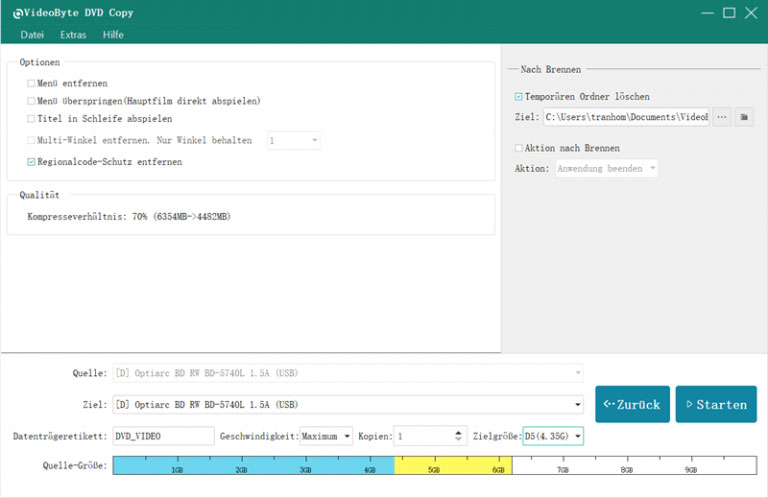
Schritt 5. DVD auf PC kopieren
Sobald Sie alle Einstellungen vorgenommen haben, klicken Sie auf "Starten", um mit dem Kopieren der DVD-Filme zu beginnen.
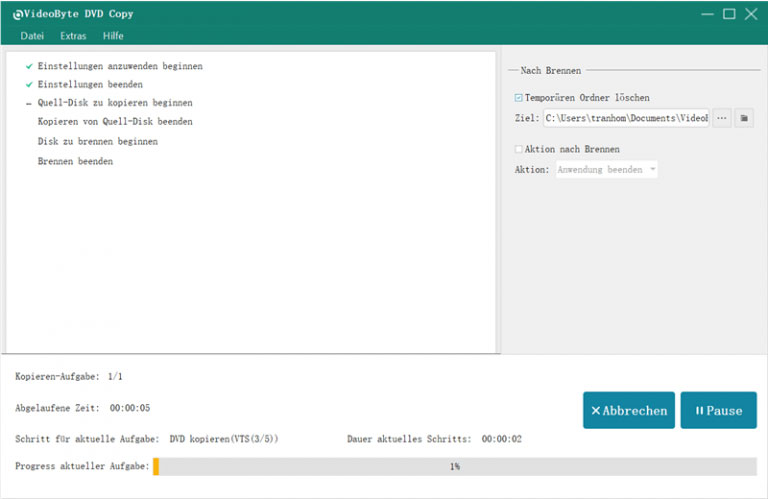
Das sind alle Schritte, die Sie benötigen. Mithilfe von VideoByte DVD Copy können Sie DVD-Filme sowohl als ISO-Images als auch als DVD-Ordner auf Ihrem PC kopieren und als Backup speichern. Dadurch wird der DVD-Kopierschutz umgangen. Die Bedienung dieser Software ist sehr einfach und es gibt keine komplizierten Schritte.
Methode 3. Geschützte DVD mit VideoByte BD-DVD Ripper auf PC kopieren
VideoByte BD-DVD Ripper ist ein Programm, mit dem Sie DVDs in verschiedene digitale Formate, z. B. MKV, MP4, AVI, ohne Qualitätsverlust rippen können. Damit kann der DVD-Kopierschutz entfernt werden. Deswegen ist es eine gute Methode zum Erstellen von Sicherheitskopien der DVDs auf Windows- und Mac-Computern. Um kopiergeschützte DVDs auf Ihrem Laptop zu kopieren, gehen Sie wie folgt vor:
Schritt 1. VideoByte BD-DVD Ripper öffnen
Öffnen Sie VideoByte BD-DVD Ripper und legen Sie die DVD in das Laufwerk ein.
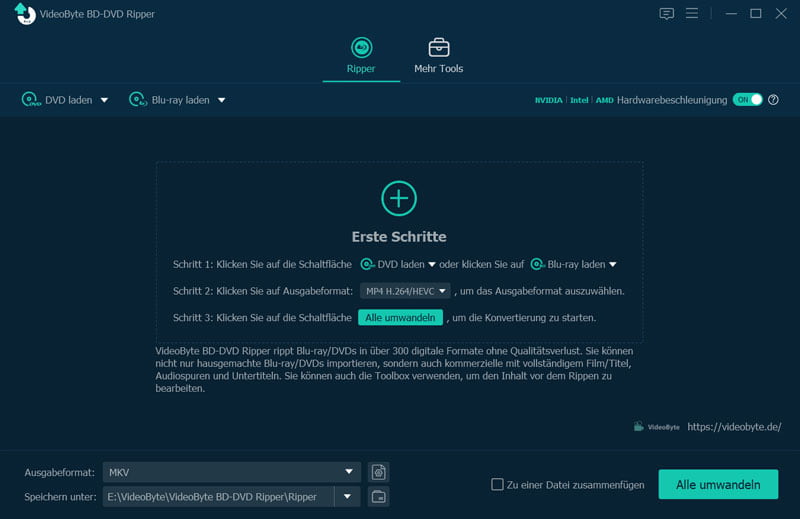
Schritt 2. Ausgabeformat auswählen
Laden Sie die DVD im Programm, indem Sie auf "DVD laden" klicken. Sie werden gefragt, ob alle Titel oder nur der Hauptfilm angezeigt werden. Wählen Sie die DVD-Titel, die Sie auf PC sichern möchten. Das Ausgabeformat lässt sich unter "Ausgabeformat" auswählen.
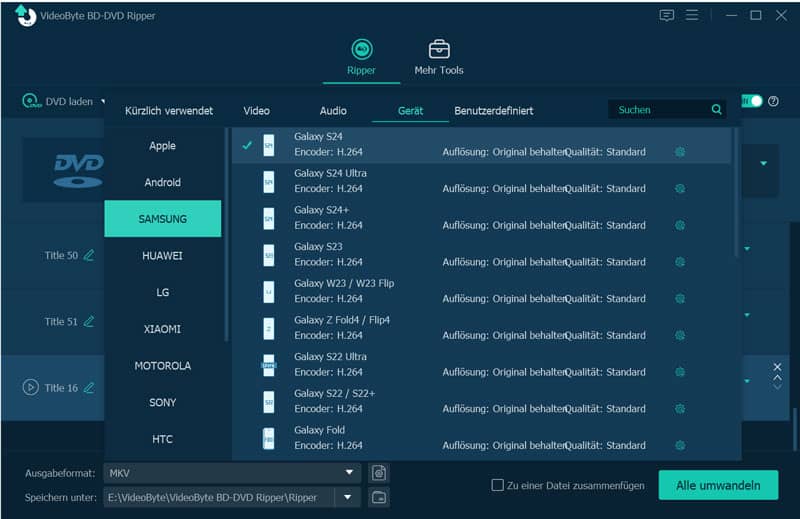
Schritt 3. DVD auf PC rippen
Klicken Sie abschließend auf "Alle umwandeln", um DVD auf PC kopieren starten. Abhängig von der Größe der DVD und der Geschwindigkeit des Computers kann dies einige Zeit in Anspruch nehmen.
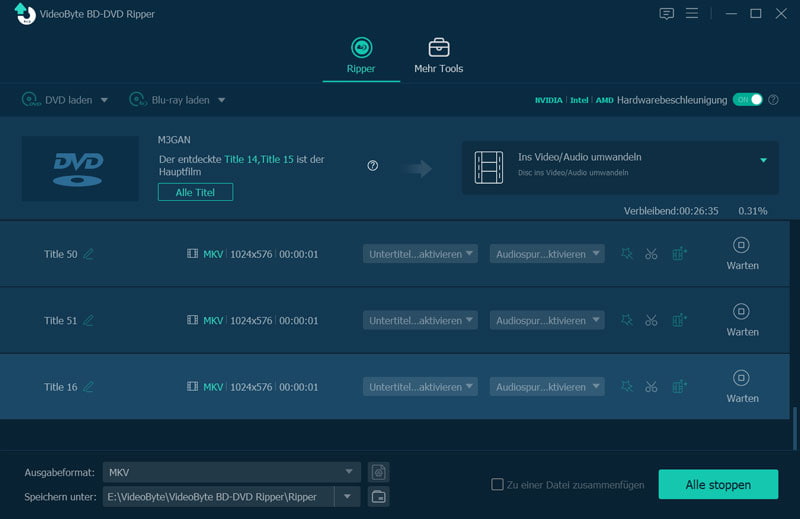
Mit VideoByte BD-DVD Ripper können Sie ganz einfach eine DVD in ein Videoformat rippen und auf Ihrem PC speichern. Das Beste daran ist, dass Sie auch geschützte DVDs ohne Qualitätsverlust rippen können. VideoByte BD-DVD Ripper ist eine leistungsstarke und einfach zu bedienende Software, die Sie nicht im Stich lassen wird!
Methode 4. DVDs mithilfe von MakeMKV auf PC kopieren
MakeMKV ist eine von vielen verwendeten Freeware, um DVDs mit Kopierschutz in MKV zu konvertieren. MakeMKV ist kompatibel mit Windows, Mac und Linux und auf der offiziellen Webseite kostenlos verfügbar. Wenn Sie Ihre DVD-Sammlungen als MKV auf dem PC sichern möchten, befolgen Sie die untere Anleitung.
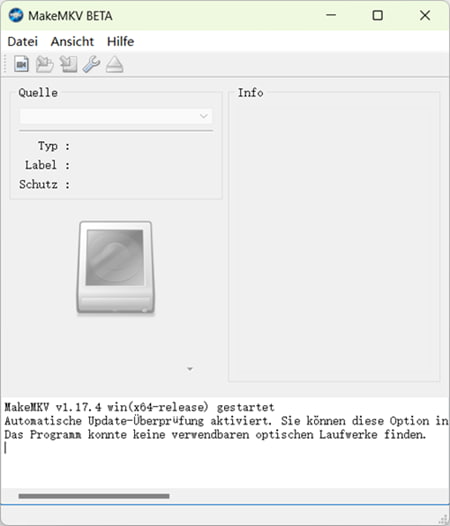
Schritt 1.Legen Sie eine DVD ins Laufwerk ein und starten Sie MakeMKV.
Schritt 2.Die DVD wird dadurch analysiert. Die Titel, Audio- und Untertitelspuren lassen sich auswählen.
Schritt 3.Stellen Sie den Speicherort fest und klicken Sie auf "Make MKV", um die DVD mit MakeMKV auf den PC zu kopieren.
MakeMKV funktioniert gut beim Kopieren der DVDs und Blu-rays. Einige Kopierschutzsysteme wie CSS können damit umgangen werden. Wenn Sie aber mehr Ausgabeformate zur Auswahl haben, empfehlen wir noch VideoByte BD-DVD Ripper.
Methode 5. DVD-Filme mit Handbrake auf PC kopieren
Sie haben auch die Möglichkeit, den Inhalt einer DVD mit der kostenlosen Software Handbrake auf Ihren Computer zu kopieren und gleichzeitig in ein anderes Format umzuwandeln. Hier ist die Anleitung:
Schritt 1. Laden Sie die kostenlose Software Handbrake von der offiziellen Website herunter und installieren Sie sie auf Ihrem Computer.
Schritt 2. Öffnen Sie Handbrake und legen Sie die DVD ein. Klicken Sie dann auf die Schaltfläche "Quelle öffnen", um die DVD auszuwählen.
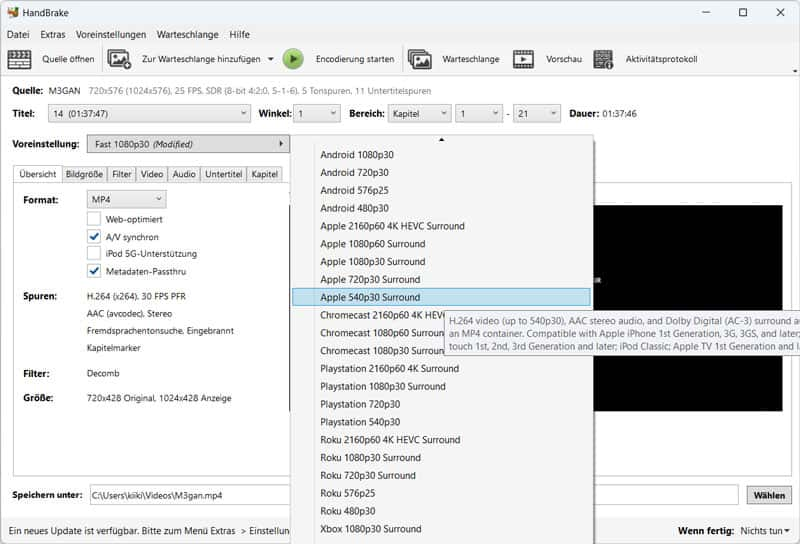
Schritt 3. Wählen Sie das gewünschte Zielformat für die konvertierte Datei aus. Sie können zwischen verschiedenen Videoformaten wählen, je nachdem welches Format Sie benötigen.
Schritt 4. Wählen Sie einen Speicherort für die konvertierte Datei und klicken Sie auf "Start".
Sobald die Umwandlung abgeschlossen ist, können Sie die kopierten Dateien auf Ihrem Computer ansehen oder sie auf ein anderes Gerät übertragen. Diese Methode eignet sich jedoch nur für ungeschützte Inhalte.
Methode 6. Ungeschützte DVD mit VLC Media Player auf PC kopieren
Wenn Sie eine Alternative zu den oben genannten Programmen suchen, können Sie auch den VLC Media Player verwenden. Der VLC Media Player ist ein kostenloses Tool, das eine Vielzahl von Audio- und Videoformaten unterstützt und für verschiedene Betriebssysteme wie Windows, Mac und Linux verfügbar ist. Hier sind die Schritte zur Verwendung dieses Tools:
Vorbereitung: Um die DVD auf Ihrem Computer zu kopieren, müssen Sie zunächst die DVD ins Laufwerk einlegen und den VLC Media Player auf deinem Computer starten.
Schritt 1. Anschließend klicken Sie in der Menüleiste auf "Medien". Dort wählen Sie "Konvertieren/Speichern".
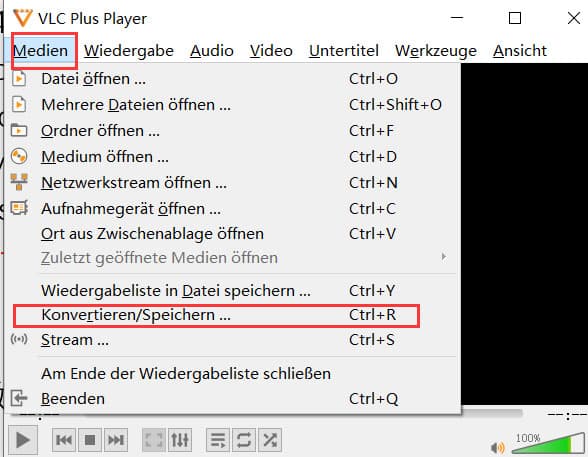
Schritt 2. Auf den Reiter "Medium” klicken, die Option "DVD” auswählen und das Kontrollkästchen "Keine Disc-Menüs” aktivieren.
Schritt 3. Wählen Sie dann das richtige DVD-Laufwerk aus und klicken Sie auf die Schaltfläche "Konvertieren/Speichern".
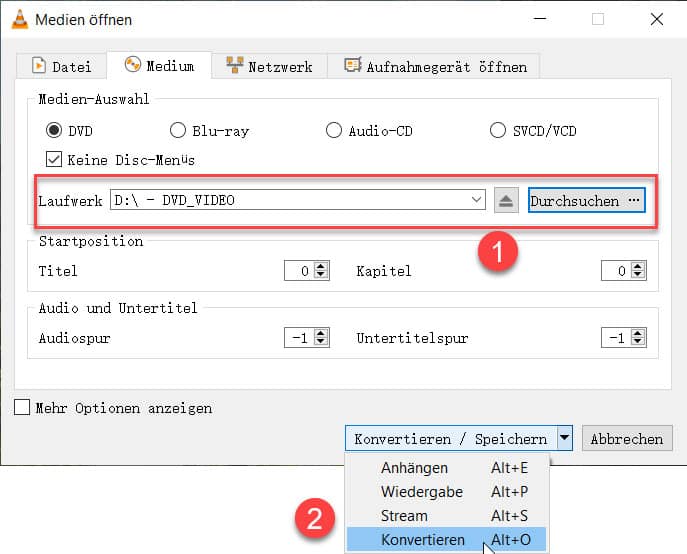
Schritt 4. Suchen Sie unter "Profil" das gewünschte Ausgabeformat aus und klicken Sie dann auf "Durchsuchen", um einen Zielordner für die kopierte Datei auszuwählen.
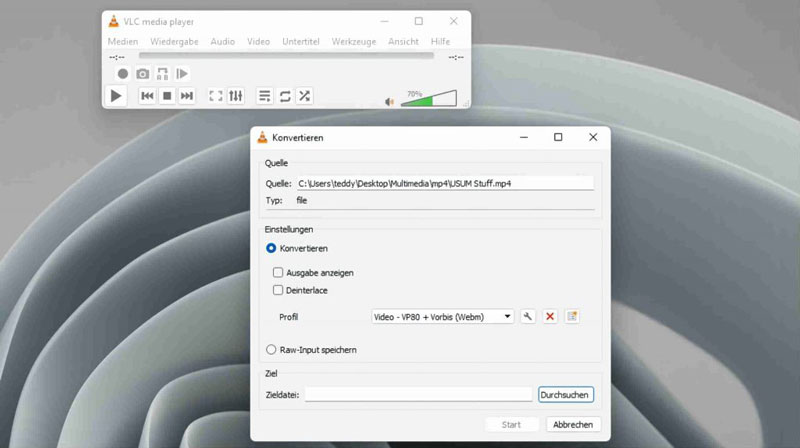
Schritt 5. Zum Schluss klicken Sie auf "Start" und VLC kopiert die DVD als Videodatei auf deinen PC.
Es ist zu beachten, dass diese Methode nur für ungeschützte Inhalte geeignet ist.
FAQs
Ist das Kopieren von DVD auf PC legal?
Das Kopieren der Filme von DVDs auf PC kann legal sein, wenn Sie eine Sicherungskopie des Originals erstellen und diese ausschließlich für den persönlichen Gebrauch verwenden. Es ist jedoch illegal, DVDs ohne Erlaubnis des Rechteinhabers zu verbreiten und kommerziell zu nutzen.
Gibt es eine DVD auf PC kopieren Freeware?
Es gibt viele kostenlose DVD-Kopierprogramme im Internet, beispielsweise MakeMKV oder HandBrake. Aber sie kopiert nicht alle DVDs mit Kopierschutz. Wenn Sie eine empfehlenswerte Freeware-Option möchten, ist VideoByte DVD Copy geeignet, damit Sie eine schreibgeschützte DVD auf Ihrem Computer kopieren und in verschiedenen Formaten speichern können. Die kostenlose Version kann zum Kopieren von bis zu 3 Discs verwendet werden.
Schreibgeschützte DVD auf PC kopieren, geht das?
Es ist zwar möglich, eine schreibgeschützte DVD auf einen PC zu kopieren, dies kann jedoch komplizierter sein als das Kopieren einer ungeschützten DVD. Es gibt verschiedene Methoden zum Kopieren schreibgeschützter DVDs, z. B. die Verwendung spezieller Softwaretools, aber es gibt auch rechtliche Beschränkungen für die Vervielfältigung geschützter Inhalte.
Was ist der Unterschied zwischen DVD-Kopieren und DVD-Rippen?
Beim DVD-Kopieren erstellen Sie eine exakte 1:1-Kopie der Original-DVD, einschließlich Menüs, Bonusmaterial und Sprachen. DVD-Inhalt wird dadurch in ISO-Datei oder DVD-Ordner konvertiert. Beim DVD-Rippen hingegen extrahieren Sie Daten von der DVD und speichern sie in einem komprimierten Format wie MP4, um sie auf einem digitalen Gerät abzuspielen.
Fazit
DVDs können ohne Software auf den PC kopiert werden. Wenn es sich um eine DVD mit Kopierschutz handelt, ist eine unmittelbare Kopie unmöglich. Dafür benötigen Sie eine Software zum Kopieren von DVDs. In diesem Artikel haben wir insgesamt sechs funktionierende Methoden für Computer vorgestellt. Wenn Sie eine DVD kostenlos auf Ihren PC kopieren möchten, verwenden Sie MakeMKV, HandBrake oder den VLC Player. Wenn Sie keine Einschränkungen beim DVD-Kopierschutz wünschen und eine einwandfreie Kopie erstellen möchten, ist VideoByte DVD Copy unbedingt empfehlenswert. Laden Sie es jetzt herunter, um seine Funktionen kostenlos zu erleben.


You’re so awesome! I don’t believe I have read a single thing like that before. So great to find someone with some original thoughts on this topic. Really.. thank you for starting this up. This website is something that is needed on the internet, someone with a little originality!
Thank you for your support!